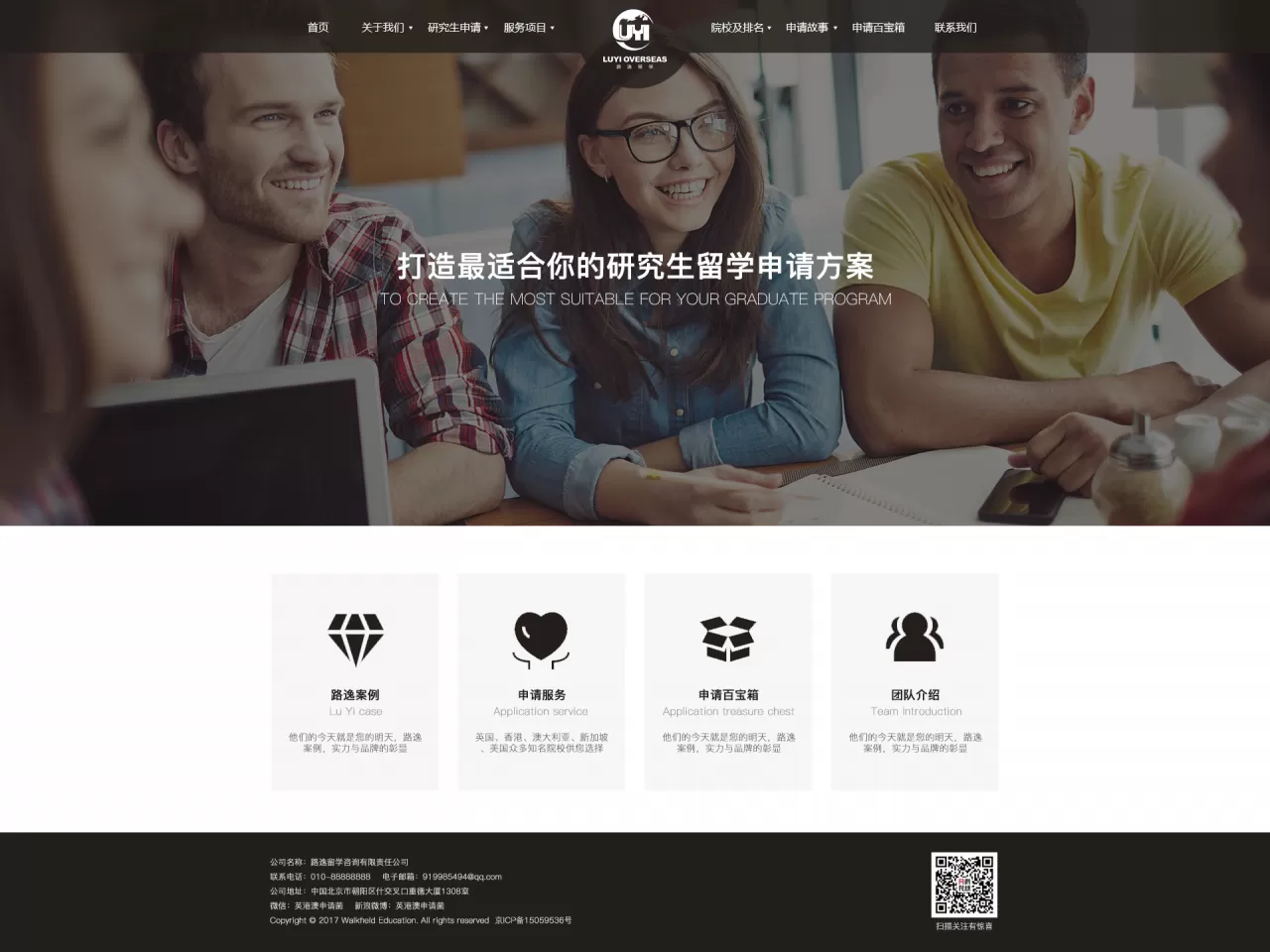我正在开发一个WordPress网站.我将文件(wordpress)上传到我的实时主机上.因此,我的wordpress的新实时URL站点(如该示例URL http://mywordpress.com/)显示很好,但是当我开始浏览菜单页面时,它将重定向到我的本地服务器,而不是http://mywordpress.com/about-us/,而是像http://localhost/mywordpress/about-us一样到达了我的本地主机
因此,当我检查页面源代码时,包括样式表在内的所有链接都链接到本地.即使我使用此代码
<link href="<?PHP bloginfo('stylesheet_url'); ?>" rel="stylesheet" type="text/css" media="all" />
有点奇怪…但是没有人知道如何配置吗?
解决方法:
在我看来,您的数据库可能正在使用旧值作为url.
对于可能无法解决您问题的快速解决方案,请尝试http://www.velvetblues.com/web-development-blog/wordpress-plugin-update-urls/.这是一个很棒的插件.如果不是…,这是我的防弹说明,用于从本地转移到在线.
我已经从本地迁移到在线了数百次,而且我认为大多数有关wordpress迁移的教程都过于复杂.这是我的方法(假设您已经有了全新的wordpress安装和数据库)
>转到本地服务器的PHPMyAdmin并导出数据库(但不导出为文件)…只需获取直接的sql文本并将其复制即可.
>将该代码粘贴到Dreamweaver,文本编辑器,Coda或任何可以进行搜索和替换的纯文本文字处理器中.然后搜索“ http://MyOldwordpressUrl.com/wordpress”(确保最终目录后没有斜杠),并替换为“ http://MyNewwordpressUrl.com/wordpress”.显然不包括引号.确保您的旧wordpress网址正确.您可以仔细检查admin->通用设置.
>进入控制台进行在线托管,然后转到数据库以进行新的wordpress安装(这应该是一个全新的安装,在这里您还没有创建任何帖子或输入任何数据-只是wordpress所提供的功能).导出数据库并将其保存为文件(以防万一).现在删除所有表格.当系统询问您是否确定时,请单击“是”.然后单击sql图标(应在左侧边栏的左上角).这应该打开一个新窗口.现在,粘贴步骤2中的代码,然后单击“执行”.
>通过FTP传输主题文件夹.
>现在,您应该转到新的wordpress安装的wp-admin.您的相同用户名和密码将适用.转到“添加信息”并从您的计算机添加任何图像…等待其上传,现在将其删除.此步骤是让服务器创建上载文件夹,以确保100%由wordpress注册并设置为正确的权限.通过直接通过FTP传输上载文件夹,我已经浪费了数小时,所以不要这样做.
>步骤5在FTP中创建了一个上载文件夹,现在您可以将上载文件夹的内容(即2008、2009、2010、2011子文件夹)拖放到上载文件夹中.除了一个空文件夹外,里面什么也没有(因为您在第5步中删除了该文件),因此如果警告您,可以覆盖它.
>剩下的唯一步骤是转移您的插件.您可以通过FTP进行操作,不过通过“添加插件”并通过搜索安装直接通过wordpress管理员添加它们可能更快.
>哦,是的,现在转到永久链接设置,然后单击“默认”,更新,然后选择所需的内容-您需要刷新永久链接.
那是万无一失的……但是您必须使用PHP myadmin有点熟悉/自信.尽管我发现有些小部件无法通过此方法进行传输,所以在传输后您可能不得不再次拖放一些小部件(外观->小部件).
有关第1步和第3步的说明,请参见此处的图:http://webdesignerwall.com/tutorials/exporting-and-importing-wordpress …但该WDW教程的其余部分一定会给您带来问题.